Как скопировать изображение с экрана
Некоторые пользователи могут столкнуться с необходимостью сделать копию изображения на экране, так называемый скриншот. Операционная система Windows в стандартной комплектации обладает такой возможностью, также для выполнения данной операции существуют дополнительные программы. Для создания скриншота на компьютере вам понадобится:
— Компьютер;
— Операционная система Windows(закажите лицензионную версию недорого).
Инструкция
- Самым простым решением для создания скриншота будет использование буфера обмена операционной системы Windows. На стандартной клавиатуре компьютера имеется клавиша Print Screen. Некоторые производители не пишут полное название кнопки на клавиатуре, сокращение может выглядеть следующим образом: PrScn или Prt Scrn (сокращение может немного отличаться). Чаще всего данная клавиша находится в правой верхней части клавиатуры, она отвечает за копирование изображения с экрана в буфер обмена вашего компьютера.
 Клавиша Print Screen на клавиатуре
Клавиша Print Screen на клавиатуре - Чтобы скопировать в буфер обмена текущее изображение с экрана достаточно в нужное время нажать на клавиатуре клавишу Print Screen. В некоторых мобильных компьютерах или других портативных устройствах данная кнопка может активироваться совместно с нажатой функциональной клавишей Fn. Для скриншота только активной части экрана кнопка Print Screen должна нажиматься в сочетании с Shift.
- После того, как вы поместите копию нужной области экрана в буфер обмена, вы сможете ее вставить в любой графический или в определенный текстовый редактор, например, Word. Для выполнения данной операции откройте нужный редактор и нажмите сочетание клавиш Ctrl+V.
 Сочетание клавиш Ctrl+V для вставки изображения
Сочетание клавиш Ctrl+V для вставки изображенияПосле вставки изображения в документ программы его можно будет сохранить в нужном формате.
- Для создания скриншота можно использовать сторонние программы, подобных программ существует огромное количество, многие из них можно найти в свободном доступе, в интернете. Например, для замены стандартной возможности Windows можно использовать приложение SnagIt. Данная программа удобна тем, что для создания скриншота не требуется использование дополнительных графических или текстовых редакторов. Все копии сохраняются сразу в текущее приложение и с ними можно выполнять ряд дополнительных действий:
- Добавление надписей или знаков;
- Комбинирование нескольких картинок;
- Отделение определенных областей снимка и многие другие.
Изображение, полученное с помощью данной программы, можно сразу сохранить в определенную директорию и присвоить ему выбранное имя и формат.
Видео: Как сохранить изображение на мониторе
Как сохранить скриншот онлайн –
Скриншот — один из популярных способов показать какую-либо важную информацию другим людям наглядно. Вообще, скриншот является достаточно полезным инструментом, с помощью которого вы можете доказать то, что видите своими глазами.
Youtube с помощью своих алгоритмов обновил свой дизайн только у вас среди ваших друзей? Вы можете легко этим похвастаться, сделав скриншот. У вас спросили, что вы думаете об определенном сайте? Сделайте наглядный отзыв на него, сделав скриншот и подписав на нём то, что вы о нём думаете. Вашему работнику нужно объяснить, как войти в систему? Покажите это наглядно с помощью скриншота, ведь так будет меньше шансов того, что вас неправильно поймут.
––––– РЕКЛАМА –––––
Часть них имеют массу функций, по типу: обрезать, добавить указатели, надписи. А другие лишь одну функцию, впрочем которой хватает большинству пользователей — сохранить скриншот в виде URL-ссылки. Если же вам нужны фоторедакторы с огромным функционалом, то почитайте о них в нашей статьей.
Рассмотрим несколько инструментов, где можно сохранить и обработать скриншоты:
LightShot
LightShot, помимо онлайн версии, предоставляет настольную версию и версию в виде расширения для браузера.

Чтобы получить ссылку на изображение, вы можете добавить скриншот, который находится на ПК.
––––– РЕКЛАМА –––––
Если же вы только что сделали скриншот, достаточно на странице LightShot зажать комбинацию клавиш CTRL + V. После чего вы получите URL-ссылку на сделанный скриншот.
 Копируем ссылку
Копируем ссылкуЧто же касаемо расширения? Для браузера Chrome можно найти его тут. Но! Используя его, вы сможете отправить только скриншот браузера.
PasteNow
Рассмотрим сайт, который предоставляет больше функционала, в сравнении с предыдущим.
 Нажимаем CTRL + V
Нажимаем CTRL + VСобственно сам сайт подсказывает, как вставить свежеиспеченный скриншот. После вставки изображения нажимаем “Редактировать скриншот” и видим ряд инструментов, для работы с изображением.
 Обрабатываем скриншот
Обрабатываем скриншотС помощью ряда инструментов вы можете перевернуть картинку, обрезать, что-то написать на ней используя “Карандаш”, и выбрав цвет в самом низу. Помимо этого удобно использовать функцию прямой и указателя, с помощью которой вы можете указать на что-то, подчеркнуть и так далее.
Также, достаточно годной функцией является пикселизация, использование которой дает возможность “размыть” не нужный блок в скриншоте.
 Можно делать надписи
Можно делать надписиSnaggy
Snaggy представляет собой некоторую смесь двух вышеописанных ресурсов. Алгоритм загрузки скриншота на сайте всё тот же. Но стоит отметить приятную фичу. Зарегистрировав аккаунт, вы можете просматривать историю ваших скриншотов, которые будут храниться в течение 6 месяцев.
 Делаем скриншот с помощью связки Alt + Print Screen
Делаем скриншот с помощью связки Alt + Print ScreenПосле добавления скриншота вы сразу же получаете ссылку для его распространения. Из инструментов здесь имеется: обрезка изображения, использование карандаша и нанесение текста. Маловато? Возможно, но кому-то этого вполне хватает.
 Обрабатываем скриншот
Обрабатываем скриншотPrint ScreenShot
Делаем скриншот, используя комбинации клавиш ALT + PrintScreen для захвата активного экрана, либо только Printscreen для захвата всего экрана. И вставляем с помощью CTRL + V. Собственно сам сайт на главной страничке об этом нам говорит.
 Делаем и вставляем скриншот После чего в миниатюрном окошке нам предоставляется ряд инструментов. Помимо стандартных функций по типу обрезки фотографий, мы можем нарисовать круг, квадрат (очень полезно, так как отдельные блоки на скриншоте можно выделить полной обводкой) и стрелочки.
Делаем и вставляем скриншот После чего в миниатюрном окошке нам предоставляется ряд инструментов. Помимо стандартных функций по типу обрезки фотографий, мы можем нарисовать круг, квадрат (очень полезно, так как отдельные блоки на скриншоте можно выделить полной обводкой) и стрелочки.  Используем функционал сайта
Используем функционал сайтаПосле чего нам предоставляется заключительный этап в виде сохранить/расшарить скриншот. Можно сразу же его отправить по E-mail, поделиться в соц.сетях, сохранить на ПК и распечатать, в некоторых случаях без этого не обойтись.
 Сохраняем скриншот
Сохраняем скриншотAwesome Screenshot
Напоследок хочется рассказать о достаточно популярном расширении для браузера Chrome, с помощью которого вы молниеносно сделаете и расшарите скриншот.
 Устанавливаем расширение
Устанавливаем расширениеДанным расширением пользуются более 2 миллиона юзеров, в нём есть ряд полезного, бесплатного инструментала, но и несколько очень крутых фич, за которые нужно платить из собственного кармана.
Что же мы можем сделать?
 Выбираем, что делать
Выбираем, что делатьВ нашем распоряжении следующие возможности:
Capture visible part of page — сделать скриншот основной части страницы.
Delayed capture — сделать “отложенный” скриншот, вам даётся 3 секунды, чтобы настроить страничку для скриншота.
Capture selected area — сделать скриншот выбранной зоны.
Capture entire page — сделать скриншот всей страницы. Очень полезная функция, если вам нужно запечатлеть всю страницу разом, а не делать отдельные куски, прокручивая страницу все ниже и ниже.
Select a local image — вставить выбранную вами картинку/скриншот.
Capture desktop — вы можете сделать скриншот рабочего стола.
Помимо скриншотов, вы можете записать видео экрана, выбрав Record screen. Если вам нужно обрезать видео, то почитайте нашу статью на эту тему.
 Корректируем скриншот
Корректируем скриншотПосле создания скриншота нас перекидывает в режим редактирования. Тут имеются все нужные функции — что-то обрезать, написать, нарисовать, начертить, “замазать”. Расширение предлагает классные функции по типу “Расставить шаги действий”, или добавить эмодзи или картинку, но для этого нужно оплатить премиум-версию.
Обработав скриншот, нажимаете кнопку “Done” и вам предлагают — сохранить фото на ПК, скопировать ссылку на изображение или распечатать.
 Выбираем, как сохранить фото
Выбираем, как сохранить фотоЗаключение
Сделать и сохранить скриншот не составляет труда. Благо в нашем распоряжении имеется ряд ресурсов, которые предлагают сохранение и распространение скриншотов за пару кликов, некоторые из них дают возможность поработать со скриншотом, внести в него свои коррективы, а какие-то из них за дополнительную плату предоставляют различного рода приятные фишки.
Почитайте также о том. как убрать фон из текста при копировании с сайта.
Как сделать скриншот — программы для захвата изображения экрана
Если вам нужно сделать снимок экрана, никогда не используйте фотокамеру. Снимок плохого качества с неизбежным «дрожанием», вставленный в документ Word — верный признак полного «чайника» в использовании компьютера. Научиться правильно делать скриншоты (именно так называются изображения экрана) не просто, а очень просто. В статье я расскажу про специальные программы для захвата изображения экрана, а еще научу делать скриншоты одной кнопкой — без программ.
Содержание статьи
Скриншот без затей
Для этого способа нужен только компьютер с работающей клавиатурой. Последовательность действий немного отличается для разных операционных систем.
В Windows
Нажмите кнопку Print Screen (на ноутбуке обычно более короткая надпись: PrtScr, PrtSc). После этого нужное изображение окажется в буфере обмена (это специальное место в памяти компьютера для обмена данными между разными программами). Осталось открыть любой графический редактор (например, Paint) и вставить в его рабочую область содержимое буфера. Это можно сделать через меню при нажатии правой клавиши мыши (команда Paste или Вставить) либо нажать комбинацию клавиш Ctrl+V.
Если вам нужен снимок только рабочей области (обычно это окно активной программы), то зажмите одновременно с Print Screen кнопку Alt.

В верхней части клавиша Print Screen, внизу — 2 клавиши Alt.
В MacOS
Для снимка экрана целиком зажмите комбинацию клавиш Shift-Command-3. Готовый скриншот сохранится на рабочем столе. Чуть сложнее со снимком отдельного окна: сначала нажмите Shift-Command-4, а потом клавишу пробел. При этом вид курсора изменится на маленькое изображение камеры 📷.
Теперь нажмите мышью в любое место окна, скриншот которого хотите получить. После этого ищите готовый файл на рабочем столе.

В левой части выделена комбинация Shift-Command-3, в правой — Shift-Command-4
В Linux
Скриншоты делаются кнопками Print Screen, Alt+Print Screen. Дальше или нужно открывать графический редактор или искать сохраненное изображение в в специальной папке «Изображения». В Linux Mint или Manjaro Linux нажатие на кнопку Print Screen вызовет запуск встроенной программы «Снимок экрана», в которой можно сразу обработать изображение после создания.
Во многих случаях: например для того, чтобы отправить фрагмент изображения с текстом ошибки в техподдержку какой-нибудь программы, простого способа вполне достаточно. Но если вы — статейный автор, и хотите написать обзор этой программы, как минимум придется добавлять на изображение надписи, стрелочки, что-то выделять цветом и т.п.
Все это доступно в графическом редакторе, но куда удобнее делать снимок и редактировать изображение в одной программе. К тому же специальные приложения для обработки изображений часто тяжеловесны, избыточны и трудны в освоении. Да и вообще, вы пробовали когда-нибудь запускать Photoshop на старом компе? Я — да, никому не посоветую.
К счастью, есть специальные программы для создания скриншотов, которые
- не занимают много места на компьютере или ноутбуке
- дают возможность делать снимки быстро
- содержат минимально необходимые функции обработки изображений
- позволяют сохранять скриншоты в разных форматах и делиться ими в сети
Скриншотеры: программы для захвата изображений с экрана
В этой части обзора не будем пытаться объять необъятное и сконцентрируемся на приложениях для ОС Windows: все же она самая распространенная. И начнем с рассказа о встроенной утилите.
Snipping Tool («Ножницы»)
Эта утилита есть во всех версиях Windows, начиная с Windows Vista. Правда в ближайших обновлениях Windows 10 разработчики хотят заменить ее на более продвинутое приложение — Snip & Sketch. Но пока этого не произошло, посмотрим, как делается скриншот с помощью «Ножниц».
Как найти приложение
Программу можно отыскать в основном меню, которое запускается либо клавишей Win с клавиатуры, либо мышью: ищите такую же, как на клавише, картинку с окнами в левом нижнем углу экрана:

Для запуска программы нам нужно выбрать подменю Window Accessories (Стандартные):


Или же воспользоваться встроенным поиском (без мыши он запускается комбинацией клавиш Win + S):
.
Как сделать скриншот с помощью Snipping Tool
Приложение выглядит очень просто, элементов управления немного:

Но за скромным внешним видом скрываются широкие возможности:
- можно сделать снимок экрана целиком
- снимок выбранного окна
- «вырезать» прямоугольную область
- «вырезать» область произвольной формы
- установить задержку времени перед снятием скриншота
Последняя функция может быть полезна, когда нужно «заскринить» всплывающее контекстное меню. Вот такое, например:

Возможности редактора
После создания скриншот открывается в том же приложении, но теперь в нем становятся доступными еще несколько функций для редактирования:

После обработки скриншот можно скопировать в буфер обмена, сохранить на компьютер или отправить по электронной почте.
Если возможностей «Ножниц» для редактирования картинки вам показалось мало, нажмите последнюю кнопку в панели управления — она открывает рисунок в более продвинутом приложении Paint 3D.
В итоге к достоинствам встроенной утилиты можно отнести:
- быстроту
- простоту работы в ней
- возможность установить задержку перед снятием скриншота
Недостатки:
- отсутствие возможности сделать снимок окна с прокруткой (например, длинный сайт целиком)
- очень скромный функционал для редактирования изображения
Yandex.Disk screenshot editor
Сервисы Яндекса плотно вошли в нашу жизнь. Сделано уже, кажется, все: от браузера до умной колонки. Не обошлось и без программы для скриншотов от компании Yandex.
Этот редактор скриншотов устанавливается вместе с Yandex.Disk для компьютера. Вот так он выглядит:

С помощью утилиты можно сделать скриншот выделенной области, окна или всего экрана. Кроме того, можно открыть уже готовое изображение для редактирования.
Настройки для снятия скриншотов
Если ничего специально не менять, то после установки «Яндекс Диска», приложение для скриншотов само «прицепится» к горячим клавишам:
- при нажатии кнопки Print Screen в нем будет открываться снимок экрана
- комбинация Alt+Print Screen откроет к редакторе приложения скриншот активного окна
- нажатие Ctrl+Shift+1 изменить вид курсора: он превратится в «плюсик», после чего на экране с помощью мыши можно будет выделить прямоугольную область. Рисунок выделенного фрагмента откроется потом в приложении
- самая «умная» комбинация клавиш: Ctrl+Shift+2 тоже пригласит вас выделить прямоугольную участь экрана. Но только после выделения готовый скриншот сохранится на диск, а в буфер обмена будет скопирована ссылка на этот файл, которой можно с кем-нибудь поделиться.
К счастью, запоминать все эти комбинации вовсе не обязательно: они настраиваются в меню Yandex.Disk. Можете заменить их любыми другими или вовсе удалить. Например, на рисунке ниже у меня убрана реакция на Alt+Print Screen.

На этой же форме настраивается шаблон названия для файлов скриншотов:

По умолчанию, название файла — это дата+время создания скриншота, а расширение — PNG.
Возможности редактора
Готовый скриншот открывается в редакторе, в котором доступен ряд простых действий: обрезка, размытие, добавление стрелок, текстовых блоков. Также можно нарисовать поверх снимка простые геометрические фигуры или выделить часть маркером. Ниже показаны несколько примеров редактирования и сам редактор:

После всех изменений рисунок можно скопировать в буфер обмена, сохранить на «Яндекс Диск» или получить публичную ссылку на изображение.
Итоги
От этой утилиты остается смешанное чувство. Плюсов достаточно:
- компактность и быстрота
- возможность быстро поделиться скриншотом
- есть все самые нужные «добавки» для скриншотов: стрелки, текстовые блоки, фигуры и т.д
- ведется история редактирования: можно отменить последнее действие или вернуть его снова
- все действия можно выполнить с помощью горячих клавиш
Но несколько мелочей портят все это богатство:
- у текстовых блоков можно выбрать начертание шрифта из 3 вариантов, но нельзя изменить размер — это крайне неудобно
- геометрические фигуры есть, но они какие-то нелепые: круг\овал, прямоугольник и… внезапно какое-то странное зубчатое нечто
- выбор цветов для фигур и текста очень скудный
- нет возможности отложенного снятия скриншота
Также в приложении от Яндекса, как и в стандартных «Ножницах», невозможно сделать длинный скриншот (с учетом скроллинга).
Еще один минус в том, что язык приложения будет таким же, как язык Windows, и изменить его после установки не получится.
Таким будет интерфейс в русифицированной ОС:

Joxi
На логотипе программы нарисована маленькая синяя птичка — колибри. Выглядит не очень-то солидно, но уже при первом использовании утилиты становится ясно, что символ был выбран удачно — ведь скриншоты с Joxi создаются легко и быстро, а встроенный редактор позволяет добавить красок вашим скриншотам.
Скачать дистрибутив (файл для установки программы) можно с официального сайта Joxi. Есть версии для Windows, Linux и Mac OS. Кроме того, разработаны плагины для популярных браузеров: Chrome, Yandex и Opera.
Начнем обзор с версии для ПК.
В установке нет ничего сложного, только читайте инструкции внимательнее: на одном из этапов будет предложено установить еще и антивирус. Если он вам не нужен, снимите галочку напротив согласия с его установкой.
При первом запуске нужно будет создать учетную запись Joxi, либо войти с ранее созданными логином и паролем. Учетка пригодится, чтобы сохранять свои скриншоты в облачном хранилище Joxi, а также для просмотра истории.
После запуска в трее (панель справа внизу) появится иконка с логотипом программы. По умолчанию Joxi будет запускаться автоматически при каждом старте операционной системы, но это можно изменить в настройках.
Как сделать скриншот с помощью Joxi
Просто кликните левой кнопкой мыши на иконку с программой. Экран затемнится, а вместо курсора появятся 2 пересекающиеся линии. Удерживайте левую клавишу мыши и выделяйте часть экрана, которую хотите сохранить в виде рисунка:

Как только вы отпустите кнопку мыши, под выделенной областью появится панель редактора:

Если передумали сохранять скриншот, нажмите на клавиатуре клавишу Esc, но можно остаться и оценить возможности панели редактирования Joxi.
Возможности редактора
Здесь есть привычные уже инструменты: карандаш, линия, текст, стрелки. Но есть и несколько «фишек», которые выделяет Joxi среди аналогичных программ.

Обзор возможностей Joxi
- Свободная настройка цвета дополнительных элементов: полный спектр вместо ограниченного набора.
- Удобное регулирование размеров: ползунок в правой части быстро увеличит или уменьшит толщину линии или размер шрифта.
- «Умные» списки — они делают Joxi незаменимой для создания мини-инструкций в картинках.
Смотрите, как просто:

Готовый скриншот со всеми украшениями можно сохранить на сервер Joxi, в буфер обмена, а можно и поделиться им в одном из социальных сервисов: Вконтаке, Одноклассники, Facebook или Twitter.
Если же сначала сохранить картинку на сервер Joxi, а потом открыть с помощью меню «Открыть» раздела «Последняя загрузка»:

то выяснится, что набор сервисов, в которые с помощью Joxi можно отправить скриншот, просто огромный — я насчитала 41 вариант: от всем известных LiveJournal и Мой Мир@Mail.ru до экзотичных «БобрДобр» или Juick. Кроме того, можно отправить скриншот по электронной почте и сохранить в закладках Яндекс и Google.
Настройки Joxi

Окно с настройками открывается после щелчка правой кнопкой мыши по логотипу программы:
Картинки и надписи не вызывают вопросов о том, для чего они служат: верхние нужны для создания скриншота (фрагмента экрана или экрана целиком), нижние 2 — позволяют открыть последний сохраненный скриншот или скопировать его в буфер обмена.
«История» нужна для просмотра сохраненных в облако изображения.
Кнопка «Настройки» открывает окно с дополнительными опциями:
 Основная панель настроек
Основная панель настроекЗдесь можно задать качество для скриншотов (степень сжатия изображения), выбрать язык интерфейса, а также установить несколько дополнительных параметров. Например, можно отказаться от загрузки программы вместе с системой, если вам это не требуется.
В разделе «Хранилище» можно выбрать вариант сохранения для ваших скриншотов:

По умолчанию они будут храниться в облачном хранилище Joxi, другие 2 варианта доступны только в платной версии программы.
У бесплатной версии есть и другие ограничения:
- место для хранения скриншотов ограничено 1 Гб
- срок хранения — 90 дней
- объем загружаемых файлов — до 20 Мб
Также в этом варианте использования нет возможности получить прямую ссылку на скриншот без рекламы сервиса.
Раздел «Горячие клавиши» по большей части ознакомительный: настроить в нем почти ничего нельзя, но можно узнать о горячих клавишах, которыми выполняются некоторые функции приложения:

Плагин для браузера Joxi
Все возможности Joxi можно получить и без установки программы на компьютер: можно вместо этого установить расширение браузера — есть версии для Chrome, Yandex и Opera.
Если вам необходимо снимать длинные скриншоты сайтов (с учетом скроллинга), то установите одно из таких расширений и воспользуйтесь вот этой кнопкой:

Итоги
У Joxi много плюсов:
- компактность и быстрота
- мультиплатформенность
- широкие возможности редактирования, в том числе удобные «умные» списки
- огромное число способов публикации изображения в сети
- возможность снимать длинные скриншоты интернет-страниц
Но есть и минусы:
- многие функции доступны только в платной версии
- нет возможности установить задержку перед снятием скриншота
- при редактировании все же не хватает округлых стрелок
Градиентный выбор цветов — это и плюс и минус. Плюс в разнообразии вариантов, а минус в том, что если вам нужен определенный цвет, попасть в правильную точку шкалы может быть проблематично.
Lightshot
«Самый быстрый и удобный способ сделать скриншот» — так говорят разработчики о своем детище. Посмотрим, можно ли им верить 🙂
Дистрибутив программы скачаем с официального сайта Lightshot. Существуют версии для Windows и Mac.
Установка простая и очень быстрая: выбор языка, согласие с условиями — и в браузере появляется приветственная страница с картинкой котика и воодушевляющей надписью:

Но не советую расслабляться: в это же время в окне установки предлагается загрузить еще несколько приложений, которые, может, вам и не нужны — хороший ход.

Галочки о согласии с установкой дополнительных программ стоят по умолчанию
После установки в трее появится иконка программы в виде сиреневого пера:

Как сделать скриншот c помощью Lightshot
Нажмите клавишу Print Screen (программа «цепляется» к ней после установки) или нажмите левой кнопкой мыши на иконку с программой. Рядом с курсором появится надпись «Выберите область», теперь можно выделить на экране прямоугольный фрагмент:

Отпускаем кнопку мыши — и рядом с выделенной область появляются 2 панели управления.
Возможности редактора
Редактор предельно прост. Все элементы, которые можно добавить к скриншоту, находятся на панели справа: минимальный набор.
Ни толщина линий, ни формат шрифта не настраиваются, зато здесь очень удобный способ выбора цвета:

Можно выбрать цвет из палитры , спектра, а также ввести параметры RGB или HSB. Доступно добавление своих цветов в таблицу — пригодится, если вам нужно для нескольких элементов выбрать какой-то нестандартный цвет.
Самое интересное — на нижней панели. Кроме обычных для скриншотеров действий есть функция поиска похожих изображений.
 Обзор возможностей редактора
Обзор возможностей редактораЕсли нажать кнопку запуска этой функции для картинки выше, в браузере откроется страница с результатами поиска:

Баловство — возможно, скажете вы. Но если задуматься, то можно найти несколько полезных применений для такого поиска.
Например, можно определить название незнакомого растения, просто сделав его скриншот утилитой Lightshot и нажав кнопку поиска похожих картинок.
Или быстро узнать достопримечательность по фотографии, подписать инструментом «Текст» на скриншоте ее название и выложить в социальной сети со словами: «Хочу увидеть это вживую». Хотя это уже и правда баловство.
Lightshot позволяет поделиться изображением в Twitter, Вконтакте, Facebook и Pinterest.
Можно вместо этого загрузить скриншот в облако — сервер prntscr.com или сохранить на свой компьютер.
Настройки Lightshot
Форма настроек открывается после нажатия правой клавишей мыши на иконку с программой, выберите раздел «Настройки» в контекстном меню. Доступных опций не так много:

Первая настройка будет полезна для того, чтобы быстро поделиться скриншотом.
Сохранение позиции выделенной области пригодится, если вам нужно снять несколько скриншотов одной части окна: например, разные состояния какой-то активной программы. При установке этой галочки и нажатии на клавишу Print Screen в активном окне выделится та же часть, что и в предыдущий раз.
При выборе опции «Сохранить курсор на скриншоте» на готовом рисунке будет виден курсор. Вот так это выглядит:

Язык можно выбрать из нескольких десятков вариантов — пригодится, если вы неправильно указали его при установке программы.
Название вкладки настроек «Горячие клавиши» говорит само за себя:

В разделе «Форматы» можно выбрать формат сохраняемого скриншота: JPEG или PNG, а также уровень сжатия изображения — от него зависит качество картинки.
Вкладка «Прокси» служит для настроек доступа к интернету: там можно указать адрес прокси-сервера, если этого требуют параметры вашей сети. Здесь в большинстве случаев ничего менять не нужно — все и так будет работать.
Плагин для браузера Lightshot
Плагин по функциям полностью аналогичен программе для компьютера: после нажатия на иконку плагина нужно выделить прямоугольную область, после чего рядом с выделением появятся панели для редактирования. Кнопки на них точно такие же, как на десктопной версии.
Итоги
Возможности у Lightshot довольно скромные, но плюсов много:
- он действительно быстрый: если настроить сохранение выделенной области и автоматическую генерацию ссылки после загрузки скриншота, останется только нажать на одну кнопку
- мультиплатформенный
- бесплатный
- в редакторе реализовано идеальное решение для выбора цвета элементов
- есть сервис для поиска похожих изображений в интернет
Есть и минусы:
- очень небольшой набор добавочных элементов для скриншотов
- нет настройки толщины линий, формата шрифта
- нет возможности снимать длинные скриншоты
- нет задержки перед снятием скриншота
PickPick
Если после предыдущих мини-обзоров у вас осталось ощущение, что чего-то этим приложениям не хватает, то PickPick вас не разочарует, потому что в нем есть все, что нужно для создания и редактирования скриншотов.
Скачать дистрибутив можно с официального сайта. Программа работает на платформе Windows, начиная с версии XP. Наряду с полнофункциональной, есть компактная версия приложения, которую можно взять с собой на флешке. Она не требует установки.
Программа может запускаться в двух режимах: окно редактора и компактная панель, где находятся кнопки для основных функций. По умолчанию после установки запускается редактор:

Но есть и более компактный режим, он настраивается в разделе «Параметры запуска» — выберите вариант «Пла
Как сделать скриншот (скрин экрана) на компьютере, ноутбуке
В этом уроке я покажу, как сделать скриншот (снимок экрана) на компьютере и ноутбуке. Мы научимся фотографировать экран целиком или его часть.
Скрин на ПК и ноутбуке
Скриншот (англ. screenshot) – это снимок экрана, фотография того, что видит человек на компьютере.
Для создания таких фотографий на клавиатуре есть специальная кнопка Print Screen. Также она может называться Prt Scr, PrtScr, Prt Sc, PrtScn или PrntScrn.

После нажатия на нее ничего не произойдет – ни щелчков, ни вспышек. Но сфотографированный экран будет зафиксирован в памяти ПК. Чтобы этот снимок отобразился, его нужно вставить в программу для работы с изображениями. Например, в Paint.
Самый популярный способ создания скриншотов:
- Нажать на кнопку Print Screen на клавиатуре.
- Открыть программу Paint.
- Вставить в нее снимок.
- Сохранить на компьютере.
Но есть и другие способы. Подробнее о каждом я расскажу далее.
В программе Paint
Рассмотрим по шагам, как сделать скрин через Paint. Это самый популярный способ, потому что программа Paint есть на каждом компьютере.
1. Нажмите на клавишу Print Screen на клавиатуре. Удерживать ее не нужно – просто один раз нажмите и отпустите. Бывает, на ноутбуке нужно нажать две клавиши сразу: Fn и Print Screen.

2. Откройте «Пуск» и в конце списка выберите пункт «Стандартные – Windows». А из него выберите Paint.

А еще можно прямо в открытом меню «Пуск» напечатать paint и запустить приложение.

3. Вставьте снимок. Для этого нажмите на кнопку «Вставить» вверху слева.

Фотография экрана добавится в окно программы.

4. Отредактируйте снимок, если нужно.
Так как полученная фотография больше окна программы, то она обычно уходит за пределы Paint. Ее масштаб можно уменьшить через ползунок в правом нижнем углу.

Для обрезки лишнего используйте инструмент «Выделить». Щелкните по нему и удерживая левую кнопку мыши выделите ту часть снимка, которую хотите оставить. Она должна обозначиться пунктирной линией.

Затем нажмите на кнопку «Обрезать» вверху ( ).
).

Увеличьте масштаб до 100% через правый нижний ползунок. Таким образом вы увидите реальную картинку того, что получилось.

5. Сохраните результат на компьютер.
Для этого нажмите на кнопку «Файл» вверху и выберите «Сохранить как…».

Появится окно сохранения. Перейдите через него в ту папку компьютера, куда нужно поместить изображение. Например, если хотите добавить его на Рабочий стол, то в списке слева выберите «Рабочий стол».

В поле «Имя файла» напечатайте название для снимка. Обычно он по умолчанию называется «Безымянный». Можно вместо этого напечатать цифру.

Если нужно, поменяйте формат файла в нижнем поле. В большинстве случаев подходит PNG или JPG.

Затем нажмите «Сохранить».

6. Скриншот будет записан в то место и под тем названием, которое вы указали при его сохранении (см. предыдущий пункт). Это будет обычный файл-фотография, который можно записать на флешку, отправить по почте, опубликовать в соцсети и т.п.

На заметку. Если нужно сделать снимок только одного окна, которое открыто в данный момент, нажмите комбинацию клавиш Alt и Print Screen.
В программе Ножницы
Ножницы (Snipping Tool) – это специальная программа для создания скриншотов. Она изначально есть в Windows 7, 8 и 10 (но не во всех редакциях).
Открыть «Ножницы» можно также, как и Paint: Пуск → Стандартные – Windows →Ножницы.

Или напечатав слово ножницы прямо в открытом меню «Пуск».

Вот как выглядит окно программы:

Нажмите на кнопку «Создать» — экран затуманится. Удерживая левую кнопку мыши выделите ту часть, которую хотите сфотографировать. После того как вы отпустите кнопку мыши, изображение добавится в окно программы.

Запись изображения на компьютер происходит так же, как и в Paint (см.выше).
На заметку. В некоторых редакциях Windows программы «Ножницы» нет. Поэтому если вы ее не нашли у себя на компьютере, значит, в вашей системе она изначально отсутствует. Используйте вместо нее одну из тех программ, про которую я рассказываю в конце статьи.
Через сочетание клавиш
В системе Windows 8 и 10 сделать скриншот можно через сочетание клавиш клавиатуры Win + Print Screen. Изображение сразу же сохранится в папку «Снимки экрана».
Для этого нажмите клавишу Windows ( ) и, не отпуская ее, клавишу Print Screen.
) и, не отпуская ее, клавишу Print Screen.

Теперь откройте папку «Изображения». Там будет папка «Снимки экрана», а внутри ваша фотография.

А еще в Windows 10 при помощи сочетания клавиш Win + Shift + S можно запустить «Набросок на фрагменте экрана». Это усовершенствованная версия приложения «Ножницы» — там больше инструментов для редактирования.
Сервисы для создания скриншотов
Для создания скринов можно пользоваться специальными сервисами в интернете: pastenow.ru, makescreen.ru, snipboard.io и другими. В них есть инструменты для редактирования: обрезка, поворот, печать текста, стрелка, линия, фигуры.
Как сделать скриншот через сервис:
- Сфотографируйте экран, нажав клавишу Print Screen. Или только одно активное окно, нажав Alt + Print Screen.
- Перейдите на сайт pastenow.ru и вставьте изображение, нажав Ctrl + V.
- Если нужно, отредактируйте снимок и сохраните его: правой кнопкой мыши по фото — «Сохранить картинку как».
Также фото будет доступно по ссылке – она указана в поле «URL этой страницы».

На заметку. Для отправки скринов по интернету лучше пользоваться сайтом prnt.sc. Загружаете изображение и получаете короткую ссылку – по ней кадр будет доступен всем в интернете. Эту ссылку можно отправить по почте, через соцсеть или мессенджер, опубликовать на сайте/форуме.
Программы для скриншотов
Для создания скриншотов есть и отдельные приложения. Они удобны, если снимки нужно делать часто. Далее я кратко расскажу про наиболее удобные бесплатные программы.
LightShot (app.prntscr.com) – простая, компактная. Имеет инструменты для редактирования: линия, стрелка, рамка, карандаш и маркер, добавление текста. Позволяет загрузить файл на сайт prnt.sc и получить ссылку.

Pick Pick (picpick.app) – не только фото экрана, но и полноценный графический редактор. Большой набор инструментов: линии, фигуры, стрелки, текст, рамка, тень, размытие, водяной знак, настройка яркости и другие. Переключить программу на русский язык можно так: Options – General –Language — Русский.
Дополнительные возможности:
- Снимок окна с прокруткой
- Загрузка в соцсети, почту, облако
- Настройка горячих клавиш

Hot Key Screenshot (soft-arhiv.com) – подойдет для компьютерных игр. Быстро делает снимок при помощи назначенной клавиши и сохраняет его на компьютер в специальную папку pic (находится в папке с программой). Не требует установки.

Есть и другие бесплатные приложения. Они примерно такие же по функционалу, но имеют те или иные ограничения: нужна регистрация, нет русского языка, поддержка только определенных версий Windows и т.п. Также есть платные программы для профессиональной работы: Snagit, Movavi Screen Recorder.
Обновлено: 15.03.2020
Автор: Илья Кривошеев
Как сделать скриншот? — Help Mail.ru. Почта
Чтобы сделать скриншот на ноутбуке или компьютере, воспользуйтесь нашей программой для Windows, macOS и Linux. Она делает снимки с экрана в один клик, позволяет их редактировать и хранить в вашем облаке.
Или воспользуйтесь инструкциями, как сделать скриншот экрана на компьютере, ноутбуке или на телефоне стандартными средствами:
Как сделать скриншот на Windows XP и выше
- Откройте в браузере ту страницу, изображение которой необходимо получить.
- Нажмите на клавиатуре клавишу PrintScreen (PrtSc). Эта кнопка расположена чаще всего в правом верхнем углу клавиатуры в одном ряду с клавишами F1-F12.
- Откройте один из графических редакторов: например, стандартную программу Paint.
- Нажмите Ctrl+V: изображение появится в редакторе.
- Дополните изображение необходимыми элементами: надписями, линиями и пр.
- Сохраните полученное изображение: «Файл» → «Сохранить как».
Чтобы размер файла подходил для передачи по электронной почте, сохраняйте изображения в формате *.jpg.
Как сделать скриншот на macOS
Одновременно нажмите клавиши ⌘+Shift+3, изображение всего экрана сохранится на «Рабочем столе». Вы также можете использовать сочетание ⌘+Shift+4, чтобы выбрать и сохранить определенную область экрана.
- Перейдите «Программы/Системные программы» (Applications/Utilities).
- Запустите программу «Снимок экрана» (Grab.app).
- Перейдите «Снимок» → «Окно».
- Обведите необходимую область на экране, используя появившийся курсор;
- Полученное изображение автоматически сохранится на «Рабочем столе».
Как сделать скриншот на iPhone или iPad
- Зажмите одновременно и удерживайте кнопку блокировки и кнопку «Домой».
- Дождитесь щелчка и вспыхивания экрана. Изображение экрана автоматически сохранится в папке «Фотопленка» вместе с остальными фотографиями.
Как сделать скриншот на Windows Phone
Нажмите одновременно кнопки питания и увеличения громкости. Изображение сохранится в альбоме «Снимки экрана» в разделе «Фотографии».
Нажмите одновременно и удерживайте и кнопку питания.
и кнопку питания.
Как сделать скриншот на Android
Android от 2.1 до 3.1
Установите любую бесплатную программу, например, Скриншот Легкий.
Android 3.2 и позднее
Нажмите и удерживайте кнопку «Недавние программы». Или установите любую бесплатную программу, например, Скриншот Легкий.
Нажмите одновременно кнопки уменьшения громкости и «Включение». Изображение сохранится в папке /sdcard/Screenshots, либо sdcard/Pictures/Screenshots
Нажмите одновременно кнопки «Блокировка» и «Домой». Если у вас нет кнопки «Домой», зажмите кнопки «Блокировка» и «Назад». Изображение сохранится в галерею.
Нажмите одновременно кнопки «Блокировка» и «Домой». Если у вас нет кнопки «Домой», зажмите кнопки «Блокировка» и «Назад». Изображение сохранится в галерею.
Нажмите одновременно кнопки «Включение» и «Домой». Изображение сохранится в основную папку с фото.
Нажмите одновременно кнопки «Назад» и «Включение/Блокировка». Изображение сохранится в папке ScreenCapture.
Нажмите одновременно кнопки уменьшения громкости и «Включение».
Нажмите одновременно и удерживайте кнопки уменьшения громкости и «Включение». Изображение сохранится в папке /Pictures/ScreenShots/.
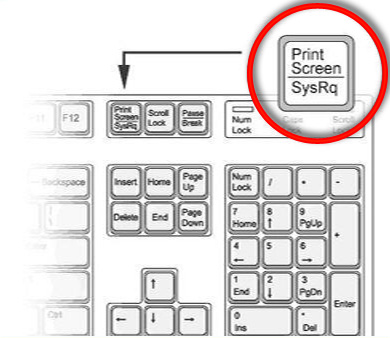 Клавиша Print Screen на клавиатуре
Клавиша Print Screen на клавиатуре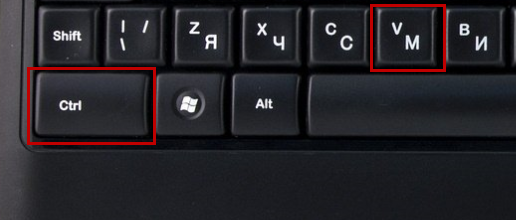 Сочетание клавиш Ctrl+V для вставки изображения
Сочетание клавиш Ctrl+V для вставки изображения
Ваш комментарий будет первым